Si vous devez remplir une plage avec une série de valeurs, vous pouvez gagner du temps en utilisant la fonction de saisie automatique pour créer la série à votre place. La saisie automatique peut remplir une série de valeurs numériques telles que 5, 10, 15, 20, etc. une série de valeurs de date telles que le 1er janvier 2013, le 2 janvier 2013, etc. ou une série de valeurs alphanumériques.
Vous pouvez également créer votre propre série avec une valeur d’étape personnalisée, qui détermine la différence numérique entre chaque élément de la série.
Remplir automatiquement une série de valeurs numériques, de date ou alphanumériques
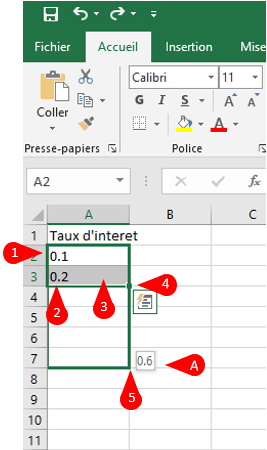
1 Cliquez dans la première cellule et saisissez la première valeur de la série.
2 Cliquez dans une cellule adjacente et saisissez la deuxième valeur de la série.
3 Sélectionnez les deux cellules.
4 Placez le pointeur de la souris sur le coin inférieur droit de la deuxième cellule. Le pointeur devient le pointeur fill.
5 Cliquez et faites glisser le pointeur de remplissage vers le bas pour remplir une plage verticale ou à travers pour remplir une plage horizontale.
A Lorsque vous faites glisser dans chaque cellule, Excel affiche la valeur de série qu’il ajoutera à la cellule.
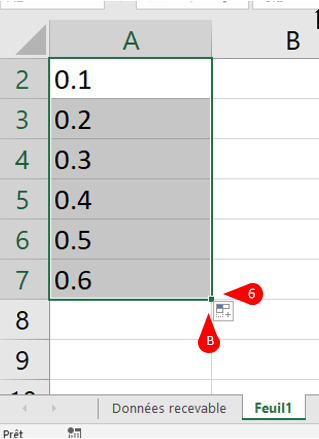
6 Relâchez le bouton de la souris.
B Excel remplit la plage avec une série qui continue le modèle des deux valeurs de cellule initiales.
Remplissez une série personnalisée de valeurs
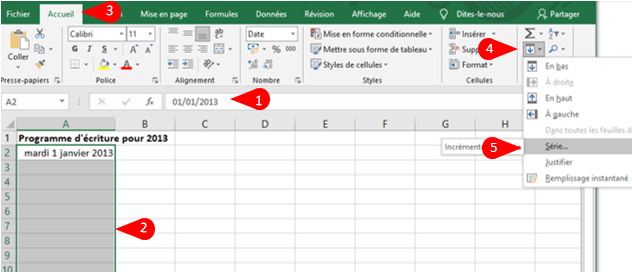
1 Cliquez dans la première cellule et saisissez la première valeur de la série.
2 Sélectionnez la plage que vous souhaitez remplir, y compris la valeur initiale.
3 Cliquez sur l’onglet Accueil.
4 Cliquez sur Remplir.
5 Cliquez sur Série.
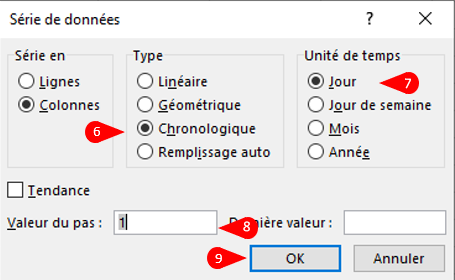
La boîte de dialogue Série apparaît.
6 Dans le groupe Type, sélectionnez le type de série à remplir. Le bouton radio vide est rempli.
7 Si vous avez sélectionné Date à l’étape 6, sélectionnez une option dans le groupe d’unités Date. Le bouton radio vide est rempli.
8 Dans la zone de texte Valeur de l’étape, saisissez la valeur que vous souhaitez utiliser.
9 Cliquez sur OK.
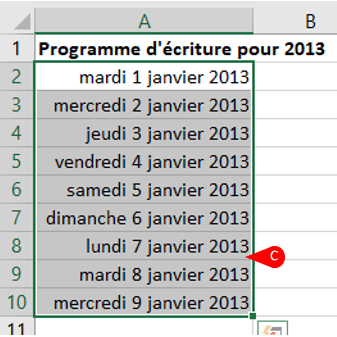
C Excel remplit la plage avec la série que vous avez créée.
Puis-je créer ma propre série de saisie automatique?
Oui. Vous pouvez créer une liste personnalisée, qui est une série de valeurs de texte. Lorsque vous ajoutez la première valeur dans votre liste personnalisée, vous pouvez ensuite utiliser la saisie automatique pour remplir une plage avec le reste de la série. Suivez ces étapes:
1 Cliquez sur l’onglet Fichier.
2 Cliquez sur Options.
La boîte de dialogue Options Excel s’affiche.
3 Cliquez sur Avancé.
4 Faites défiler jusqu’à la section Général, puis cliquez sur Modifier les listes personnalisées.
La boîte de dialogue Listes personnalisées s’affiche.
5 Cliquez sur NOUVELLE LISTE.
6 Dans la zone Entrées de la liste, saisissez chaque élément de votre liste et
appuyez sur Entrée après chaque élément.
7 Cliquez sur Ajouter.
8 Cliquez sur OK pour revenir à la boîte de dialogue Options Excel.
9 Cliquez sur OK.
